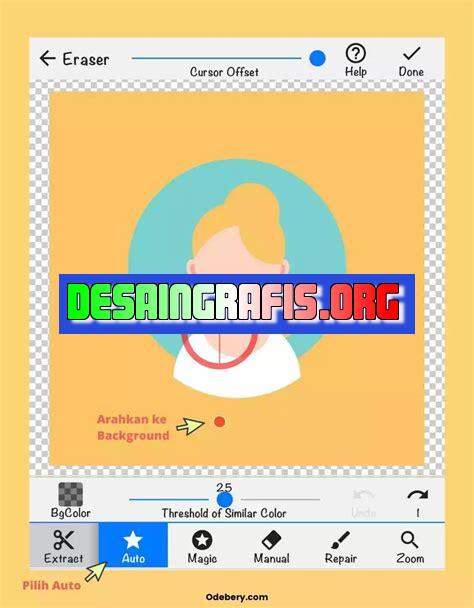
Cara mengganti warna background di Canva sangat mudah! Ikuti langkah-langkah sederhana ini untuk membuat desain yang lebih menarik dan elegan.
Bagi kalian yang sering menggunakan Canva untuk membuat desain grafis, hal kecil seperti mengganti warna background bisa menjadi hal yang sangat penting. Mengganti warna background pada desain bisa memberikan kesan yang berbeda pada karya yang dibuat. Namun, apakah kalian sudah tahu cara mengganti warna background di Canva?
Tenang saja, kami akan memberikan panduan lengkap mengenai cara mengganti warna background di Canva. Pertama-tama, kalian harus membuka desain yang ingin diubah warna backgroundnya. Kemudian, pilih opsi background pada toolbar di sebelah kiri dan pilih warna yang diinginkan.
Tidak hanya itu, kalian juga bisa mengganti warna background dengan gambar atau pattern. Caranya adalah dengan memilih opsi uploads dan menambahkan gambar atau pattern yang diinginkan. Setelah itu, drag dan drop gambar atau pattern tersebut ke dalam desain dan atur sesuai keinginan.
Dengan mengikuti panduan ini, kalian dapat dengan mudah mengganti warna background pada desain Canva kalian. Selamat mencoba!
Cara Mengganti Warna Background di Canva
Canva adalah salah satu platform desain grafis online yang memungkinkan pengguna untuk membuat berbagai macam karya desain dengan mudah dan cepat. Salah satu fitur yang terdapat di Canva adalah kemampuan untuk mengganti warna background. Berikut adalah tutorial cara mengganti warna background di Canva.
Masuk ke Akun Canva
Pertama-tama, buka situs Canva dan masuk ke akun Canva Anda. Jika Anda belum memiliki akun Canva, Anda dapat mendaftar secara gratis.
Pilih Template atau Buat Desain Baru
Setelah masuk ke akun Canva, pilih template atau buat desain baru. Jika Anda ingin membuat desain dari awal, pilih Create a design dan pilih ukuran desain yang Anda inginkan. Jika Anda ingin menggunakan template, pilih Templates dan cari template yang sesuai dengan kebutuhan Anda.
Buka Menu Background
Setelah memilih template atau membuat desain baru, buka menu background dengan mengklik tombol Background di bagian kiri layar.
Pilih Warna Background
Setelah membuka menu background, pilih warna background yang Anda inginkan. Anda dapat memilih warna dari palet warna yang sudah disediakan atau memasukkan kode warna hexagonal jika Anda ingin menggunakan warna spesifik.
Ubah Opacity Background
Jika Anda ingin mengubah opacity (kecerahan) background, Anda dapat menggeser slider ke kiri atau kanan di bagian bawah palet warna.
Tambahkan Gradien Background
Jika Anda ingin menambahkan gradien background, pilih opsi Gradient di bagian atas palet warna. Setelah itu, pilih jenis gradien yang Anda inginkan dan sesuaikan warna gradien yang akan digunakan.
Tambahkan Texture Background
Jika Anda ingin menambahkan texture background, pilih opsi Texture di bagian atas palet warna. Setelah itu, pilih jenis texture yang Anda inginkan dan sesuaikan opacity (kecerahan) yang akan digunakan.
Tambahkan Gambar Background
Jika Anda ingin menambahkan gambar sebagai background, pilih opsi Uploads di bagian atas palet warna. Setelah itu, unggah gambar yang ingin digunakan dan atur ukuran dan posisi gambar dengan menggunakan fitur Position dan Size.
Simpan Desain
Setelah selesai mengganti warna background, jangan lupa untuk menyimpan desain Anda. Klik tombol Download di bagian kanan atas layar untuk mengunduh desain dalam format yang diinginkan atau klik tombol Save untuk menyimpan desain di akun Canva Anda.
Kesimpulan
Dengan memanfaatkan fitur mengganti warna background di Canva, Anda dapat membuat karya desain yang lebih menarik dan berkualitas. Cobalah mengganti warna background Anda sendiri dan jangan lupa untuk berkreasi dengan ide-ide desain yang kreatif!
Cara Mengganti Warna Background di Canva Tanpa Judul
Bagi Anda yang sering menggunakan aplikasi Canva, tentu sudah tidak asing lagi dengan fitur mengubah warna background pada desain. Namun, bagaimana cara mengganti warna background di Canva tanpa harus mengubah seluruh desain dari awal? Berikut ini adalah langkah-langkah mudahnya:
1. Buka Aplikasi Canva di Perangkat Anda
Pertama-tama, pastikan Anda telah membuka aplikasi Canva pada perangkat yang digunakan. Jika belum memiliki aplikasi Canva, Anda dapat mengunduhnya secara gratis melalui App Store atau Play Store.
2. Pilih Desain yang Ingin Diubah Backgroundnya
Selanjutnya, pilih desain yang ingin Anda ubah backgroundnya. Anda dapat memilih desain yang telah tersedia di Canva atau membuat desain baru dari awal.
3. Klik Pada Background yang Ada Pada Desain
Setelah memilih desain, klik pada background yang ada pada desain tersebut. Biasanya, background akan berada di latar belakang desain dan berwarna abu-abu.
4. Klik Pada Opsi Background pada Panel di Sebelah Kiri
Kemudian, akan muncul panel di sebelah kiri layar. Pada panel tersebut, klik pada opsi Background. Opsi ini berada di antara opsi Elements dan Text.
5. Pilih Warna yang Ingin Digunakan Sebagai Background Baru
Setelah klik pada opsi Background, sekarang pilih warna yang ingin Anda gunakan sebagai background baru. Canva menyediakan berbagai macam warna yang dapat Anda pilih sesuai dengan kebutuhan desain Anda.
6. Gunakan Gambar atau Gradient Sebagai Background Baru
Selain warna, Anda juga dapat menggunakan gambar atau gradient sebagai background baru. Untuk menggunakan gambar, klik pada opsi Uploads dan pilih gambar yang ingin digunakan. Sedangkan untuk gradient, klik pada opsi Gradients dan pilih yang sesuai dengan desain Anda.
7. Klik Tombol Done di Sebelah Kiri Atas Jendela Canva
Setelah memilih background baru, klik pada tombol Done di sebelah kiri atas jendela Canva. Tombol ini akan menyimpan perubahan yang telah Anda buat pada desain.
8. Background pada Desain Anda Telah Berhasil Diganti dengan yang Baru
Dengan mengikuti langkah-langkah di atas, Anda dapat dengan mudah mengganti warna background di aplikasi Canva tanpa perlu mengubah seluruh desain kembali dari awal. Selamat mencoba!
Sebagai jurnalis online, kita dituntut untuk menghasilkan konten yang menarik dan eye-catching. Salah satu cara untuk membuat desain visual yang menarik adalah dengan mengubah warna background pada gambar atau grafis yang digunakan. Di Canva, sebuah platform desain grafis online, terdapat cara mudah untuk mengganti warna background.
Berikut ini adalah cara mengganti warna background di Canva:
- Pilih gambar atau grafis yang ingin diubah warna backgroundnya.
- Klik opsi Background yang terletak di menu sebelah kiri layar.
- Pilih warna yang diinginkan dari palet warna yang tersedia atau pilih opsi Custom color untuk memilih warna yang lebih spesifik.
- Setelah memilih warna yang diinginkan, klik Done untuk menyimpan perubahan.
Namun, seperti halnya dengan setiap cara, ada kelebihan dan kekurangan dalam mengganti warna background di Canva. Berikut adalah beberapa pros dan cons:
Pros:
- Cara yang mudah dan cepat untuk mengubah tampilan visual desain.
- Terdapat banyak pilihan warna yang dapat dipilih sehingga desainer dapat menyesuaikan dengan tema desain yang diinginkan.
- Memungkinkan desainer untuk mengganti warna background tanpa harus memiliki kemampuan desain grafis yang tinggi.
Cons:
- Tidak selalu cocok untuk semua desain. Beberapa desain mungkin memerlukan perubahan lebih mendalam pada tampilan visualnya.
- Terbatas pada pilihan warna yang disediakan oleh Canva, sehingga mungkin sulit untuk menemukan warna yang diinginkan.
- Tidak memberikan opsi untuk menyesuaikan opacity atau transparansi dari background yang diubah warnanya.
Dalam kesimpulan, mengganti warna background di Canva adalah cara yang mudah dan cepat untuk membuat desain visual yang menarik. Namun, desainer harus mempertimbangkan kelebihan dan kekurangan dari cara ini sebelum memutuskan apakah akan menggunakannya atau tidak.
Blogger yang ingin membuat tampilan blog lebih menarik seringkali memilih untuk mengubah warna background. Dalam artikel ini, kami akan memberikan cara mudah untuk mengganti warna background di Canva tanpa harus memasukkan judul terlebih dahulu.
Pertama-tama, Anda perlu membuka Canva dan memilih jenis desain yang ingin Anda buat. Setelah itu, klik tab Background pada panel sisi kiri layar Anda. Di sini, Anda akan melihat beberapa pilihan warna dasar dan gambar latar belakang. Pilih warna yang Anda inginkan dari palet warna atau klik Uploads untuk memuat gambar latar belakang kustom Anda sendiri.
Selanjutnya, Anda dapat menyesuaikan opacity atau kecerahan warna dengan menggeser slider di bawah warna. Anda juga dapat menambahkan gradient atau tekstur ke background Anda dengan memilih opsi di sebelah kanan layar. Setelah selesai, pilih Download untuk menyimpan desain Anda.
Demikianlah cara mengganti warna background di Canva tanpa harus memasukkan judul terlebih dahulu. Semoga informasi ini bermanfaat bagi para blogger dan desainer grafis. Jangan ragu untuk mencoba sendiri dan memperindah tampilan desain Anda dengan mengubah warna background. Terima kasih telah mengunjungi blog kami!
Video cara mengganti warna background di canva
Jurnalis: Banyak orang bertanya tentang cara mengganti warna background di Canva. Berikut adalah beberapa pertanyaan yang sering diajukan dan jawabannya:
-
Bagaimana cara mengganti warna background di Canva?
- Buka desain Canva yang ingin Anda ubah latar belakangnya.
- Pilih elemen atau objek di desain yang ingin Anda ubah latar belakangnya.
- Pilih ikon Background di toolbar Canva.
- Pilih warna yang Anda inginkan dari palet warna atau gunakan kode warna khusus.
- Anda juga dapat memilih gambar atau pola sebagai latar belakang.
-
Apakah saya bisa mengganti warna background di Canva secara bersamaan untuk semua desain saya?
- Ya, Anda dapat mengubah warna latar belakang untuk semua desain dengan cara membuat template baru dengan warna latar belakang yang diinginkan.
- Setelah itu, Anda dapat menggunakan template tersebut sebagai dasar untuk semua desain Anda.
-
Apakah saya bisa menghapus latar belakang di Canva?
- Ya, Canva memiliki fitur Background Remover yang memungkinkan Anda menghapus latar belakang dari gambar.
- Anda dapat mengunggah gambar Anda ke Canva dan menggunakan fitur ini untuk menghapus latar belakang.
 Desain Grafis Indonesia Kumpulan Berita dan Informasi dari berbagai sumber yang terpercaya
Desain Grafis Indonesia Kumpulan Berita dan Informasi dari berbagai sumber yang terpercaya


